Tomb: Una herramienta de cifrado de archivos para proteger tus archivos
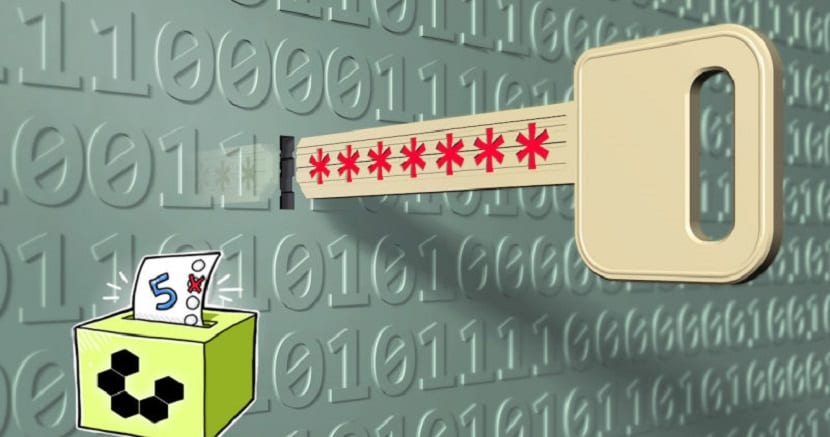
Tomb es una herramienta de cifrado de archivos gratuita y de código abierto para proteger sus archivos secretos en los sistemas operativos GNU/Linux.
Permite a los usuarios crear un almacenamiento cifrado (una carpeta) en el sistema de archivos y guardar los datos importantes en él.
El almacenamiento encriptado se puede abrir y cerrar utilizando sus archivos de claves asociados, que también están protegidos por una contraseña la cual es elegida por el usuario.
Por motivos de seguridad, puede guardar los archivos de claves en un medio separado, por ejemplo, una unidad USB o un CD / DVD.
Las carpetas encriptadas se llaman ” tombs”. Es posible crear cualquier cantidad de tombs en su disco duro siempre que tenga suficiente espacio libre.
Un tomb solo se puede abrir si tiene el archivo que contiene las claves y la contraseña. También tiene características avanzadas, como la esteganografía., que le permite ocultar los archivos de claves dentro de otro archivo.
Aunque Tomb es una herramienta CLI, también tiene un contenedor de GUI llamado gtomb, lo que hace que el uso de Tomb sea mucho más fácil para los principiantes.
¿Cómo instalar Tomb en Linux?
Los desarrolladores de SparkyLinux (un derivado de Debian) han agregado el paquete Tomb en sus repositorios oficiales. Por lo tanto, puede instalarlo agregando los repositorios principales de SparkyLinux en su sistema basado en DEB.
Para agregar los repositorios de SparkyLinux en Debian, Ubuntu, Linux Mint y sistemas derivados, debemos de editar el siguiente archivo con:
sudo nano /etc/apt/sources.list.d/sparky-repo.list
Y añadir las siguientes líneas:
deb https://sparkylinux.org/repo stable main deb-src https://sparkylinux.org/repo stable main deb https://sparkylinux.org/repo testing main deb-src https://sparkylinux.org/repo testing main
Ahora simplemente dan Ctrl + O para guardar y Ctrl + X para salir.
Después deben de teclear
wget -O - https://sparkylinux.org/repo/sparkylinux.gpg.key | sudo apt-key add -
sudo apt-get update sudo apt-get install tomb gtomb
Para los que son usuarios de Arch Linux y sistemas derivados de este tales como Manjaro, Antergos y demás, debemos de instalar la aplicación desde los repositorios de AUR con el siguiente comando:
yay -S tomb gtomb
Para otras distribuciones de Linux, deberán de descargar y compilar el código fuente de la aplicación en sus sistemas.
Por lo que deben de abrir una terminal y teclear:
wget https://files.dyne.org/tomb/Tomb-2.5.tar.gz
Despues deben de desempaquetar el archivo recién descargado con:
tar xvfz Tomb-2.5.tar.gz
Luego ingresen a su directorio y ejecuten ‘make install’ como root, esto instalará Tomb en /usr /local.
cd Tomb-2.5 sudo make install
Después de la instalación pueden comprobar que fue correctamente instalado tecleando cualquiera de los siguientes comandos:
tomb -h man tomb
Uso básico
Una vez instalada la aplicación, pueden proceder a crear una tomb, por ejemplo, vamos a crear un espacio de 10 MB y con el nombre de “nombreespacio” aquí tu le das el nombre que tu quieras:
tomb dig -s 10 nombredelespacio.tomb
Hecho esto ahora vamos a signar una llave junto con su contraseña que se les solicitara que ustedes deben de crear y sobre de todo no olvidar.
tomb forge -k nombredelespacio.tomb.key
Y listo ahora si queremos abrir el archivo se nos pedirá la llave y la clave:
tomb lock -k nombredelespacio.tomb.key secrets.tomb
Cuando se hace esto, la tomb se puede abrir con:
tomb open -k nombredelespacio.tomb.key secrets.tomb
Cuando hayan realizado este proceso, podran ver en su gestor de archivos que se creo un nuevo espacio (como si se tratara de un disco duro nuevo o una USB). Aquí podrán guardar la información que desean acorde al espacio que asignaron.
La clave también se puede ocultar en una imagen, para usarla más adelante.
tomb bury -k nombredelespacio.tomb.key imagen.jpg tomb open -k imagen.jpg secrets.tomb
Una vez realizado el proceso que deseaste puedes proceder a cerrar el espacio creado con el comando:
sudo tomb close
De esta forma tus archivos o información almacenada en este espacio quedará seguro, pues se necesitará de la llave y la clave para poder ver su contenido.
Es importante mencionar que si pierdes la clave u olvidas la contraseña no podrás recuperar tu información.
Para el caso de la interfaz gráfica gtomb simplemente deberás de seguir los pasos que te indica esta, pues su interfaz es bastante intuitiva.
El artículo Tomb: Una herramienta de cifrado de archivos para proteger tus archivos ha sido originalmente publicado en Linux Adictos.
